
Turinys:
- Autorius John Day [email protected].
- Public 2024-01-30 10:47.
- Paskutinį kartą keistas 2025-01-23 14:59.

Ši pamoka tiesiog užfiksuokite, kaip paprasta sukurti „WiFi“palaikantį mikro kvadratorių!
Daugumą dalių galima nusipirkti pigiai ir lengvai.
Ir naudokite „Android“telefoną kaip nuotolinio valdymo pultą.
1 žingsnis: dalykai, kuriuos reikia paruošti
Jums reikalingos dalys:
- skrydžio valdiklio lenta, „SP racing F3 EVO Brushed“čia.
- 8520 šlifuotas variklis * 4
- 65 mm ašmenų sraigto atrama
- 1S 3.7V 300 ~ 600mAh li-po baterija
- „Wi-Fi“modulis ESP-01
- bet kokį „Micro-qaudrotor“rėmą, galite pasidaryti patys arba nusipirkti iš kažkur.
Įrankiai/dalykai, kurių jums reikia:
- lituoklis
- lituoklis
- juosta
- putų juosta
- karšti klijai
- bet koks UART į USB tiltas (norint atnaujinti ESP-01 programinę įrangą)
2 žingsnis: „Flash ESP8266“programinė įranga ir „WiFi“modulio nustatymas
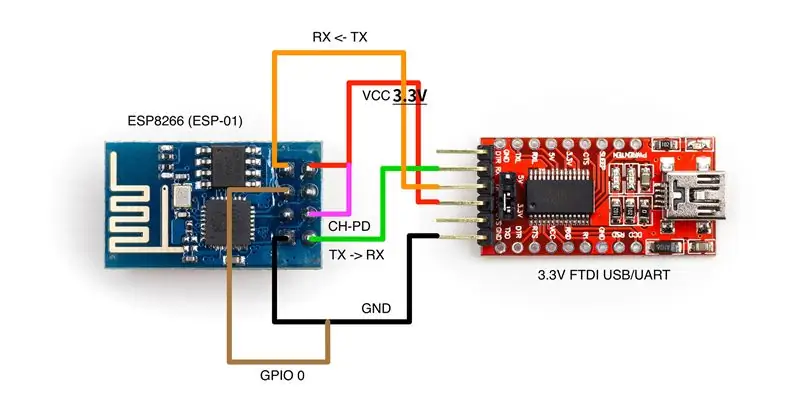
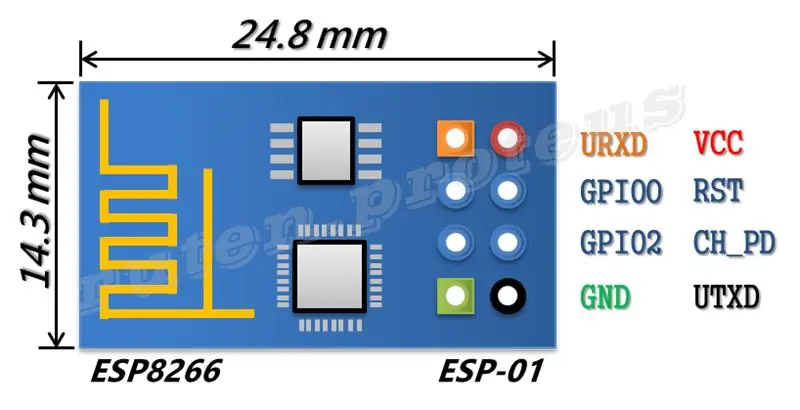
Atsisiųskite esp-link programinę įrangą:
Ir perjunkite jį per UART į USB tiltą.
Po blykstės iš naujo paleiskite ESP-01, ir rasite SSID pavadinimu „ESP_XXXXXX“.
(XXXXXX yra mažiausiai 3 baitai ESP-01 modulio MAC adreso)
Prijunkite jį ir naršyklėje atidarykite
Eikite į „Derinimo žurnalo“puslapį, nustatykite „išjungta“.
Eikite į „uC Console“puslapį, nustatykite „Baud“į „115200“.
Taip pat galite pakeisti bet kurį kitą norimą dalyką (pvz., SSID, slaptažodį …)
* laido vaizdo keitimas iš
* ESP-01 pinout vaizdas iš
3 žingsnis: prijunkite ir sudėkite visus dalykus
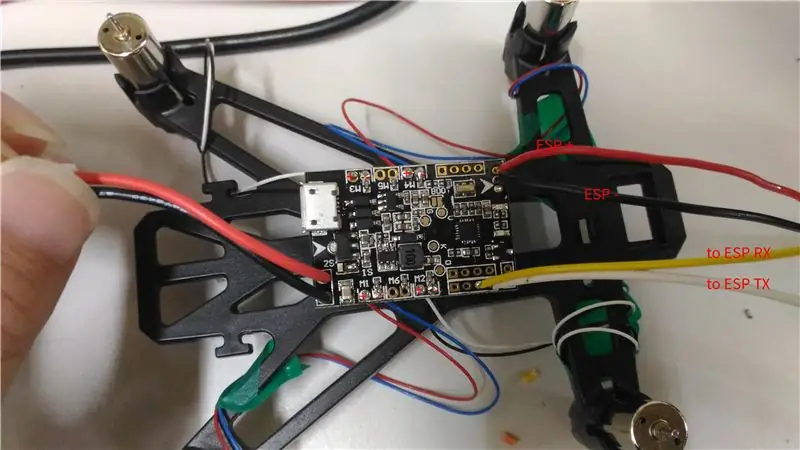
4 žingsnis: drono nustatymas
Pastaba: „[email protected]+“, „[email protected]+“pašalina „RX_MSP“visoms F3 plokštėms, kurių reikia valdymui iš programos. Gali tekti atnaujinti senesnę versiją arba sukurti „RX_MSP“įgalinančios versijos programinę -aparatinę įrangą.
1) prijunkite FC naudodami „Clean/Betaflight“konfigūraciją per USB kabelį (priklauso nuo to, kokia programinė įranga buvo naudojama)
2) Eikite į skirtuką „Uostai“.
- UART1 eilutė -> įtraukite „MSP“.
- Išsaugokite ir paleiskite iš naujo
3) Eikite į skirtuką „Konfigūracijos“.
- Maišytuvas -> „Quad X“
- Imtuvo režimas -> "RX_MSP".
- Nustatykite variklio sustabdymą
- Min. Droselis = 1000, maksimalus droselis = 2000, mažiausia komanda = 1100
- Išsaugokite ir paleiskite iš naujo
4) Eikite į skirtuką „Režimai“
- Nustatykite „ARM“į AUX1, jei norite įjungti per AUX1 mygtuką.
- Nustatykite skrydžių režimus (pasirenkama). „Acro/Rate“režimas yra numatytasis, taigi, jei norite naudoti „Angle“ir „Horizon“, turėsite jį nustatyti dabar.
- Aš paprastai įjungiu kampo režimą į AUX2, Horizon į AUX3, Acro/Rate režimą, jei abu išjungti.
5) skirtukas „CLI“
- „Motor Jitter“/paleidimo sukimas -> Įveskite: „set motor_pwm_rate = 16000“.
- Įveskite „įrašyti“.
- bus automatiškai paleistas iš naujo.
6) skirtukas „Imtuvas“
- čia galite patikrinti savo valdymo komandą.
ps. Ačiū rschoi_75 sąrankos vadovui, dauguma dalių yra tos pačios, tik RX dalys yra skirtingos.
5 žingsnis: prisijunkite ir skriskite
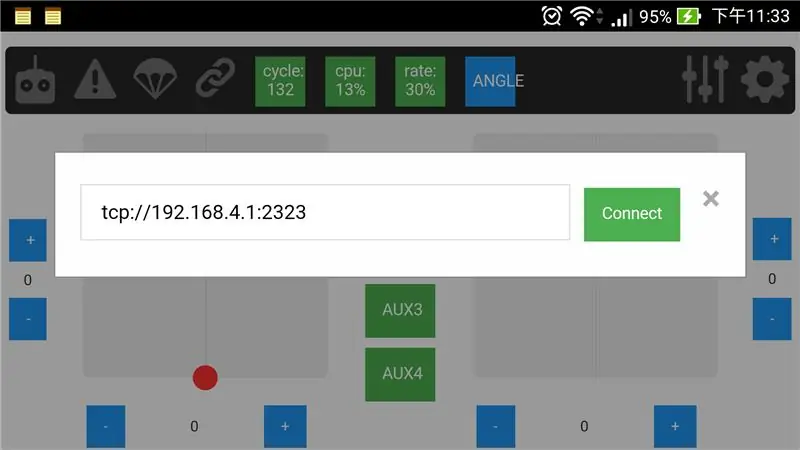
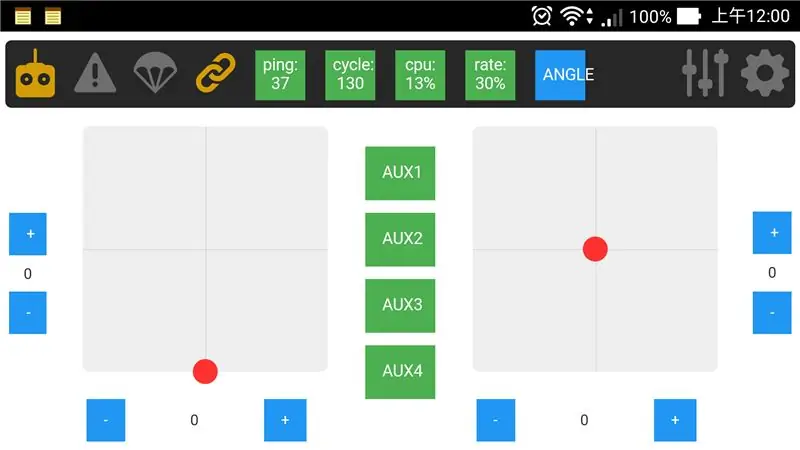
Pastaba: „[email protected]+“, „[email protected]+“pašalina „RX_MSP“visoms F3 plokštėms, kurių reikia valdymui iš programos. Jums gali tekti atnaujinti senesnę versiją arba sukurti „RX_MSP“įgalinančios versijos programinę -aparatinę įrangą
atsisiųskite šią programą: 1 nuoroda: https://drive.google.com/open?id=0B-ud10kmI-kSZXhhdFROTndwYWs, nuoroda2:
arba galite sukurti patys:
prisijungti prie drono „Wi -Fi“SSID, atidarykite programą pavadinimu „MSP-Controller“, spustelėkite siųstuvo piktogramą kairėje viršuje, įveskite „tcp: //192.168.4.1: 2323“ir spustelėkite „prisijungti“, ir matote, kad būsena bus atnaujinta.
ir tada, ginkluoti ir skristi kvadrotoriu kaip jūsų nustatymas !!
Rekomenduojamas:
Sukurkite „WiFi“šilumos žemėlapį naudodami ESP8266 ir „Arduino“: 5 žingsniai

Sukurkite „WiFi“šilumos žemėlapį naudodami ESP8266 ir „Arduino“: apžvalga Šioje pamokoje mes sudarysime aplinkinių „Wi-Fi“signalų šilumos žemėlapį, naudodami „Arduino“ir ESP8266. Ką sužinosite Įvadas į „WiFi“signalus Kaip aptikti konkrečius signalus naudojant ESP8266 naudojant „Arduino“ir TFT ekraną
Sukurkite ir sukurkite EKG grandinę: 6 žingsniai
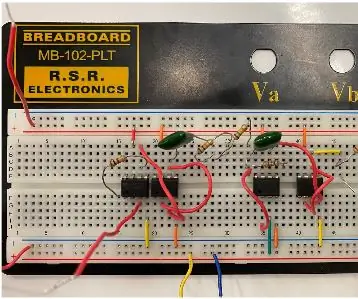
Sukurkite ir sukurkite EKG grandinę: elektrokardiograma (EKG) rodo bendrą elgesį, paprastai žmogaus širdyje. Stebėdami širdies įtampą laikui bėgant, gydytojai gali susidaryti bendrą paciento sveikatos pojūtį, nes atsiranda daug kvėpavimo ir širdies problemų
Internete įgalinta DSC namų apsaugos sistema: 22 žingsniai

Įjungta internetinė DSC namų apsaugos sistema: pakeiskite esamą „DSC Home Security“sistemą, kad ji būtų įjungta ir būtų stebima internetu. Ši pamoka numato, kad turite veikiantį „Raspberry Pi“. Atkreipkite dėmesį, kad šis įgyvendinimas turi šiuos trūkumus: Jei vagis nukirsta ateinantį DSL kabelį
Sukurkite atgalinės atskaitos laikmatį naudodami „Micro“: bit: 5 žingsniai

Sukurkite atgalinės atskaitos laikmatį naudodami „Micro: bit“: atgalinės atskaitos laikmatis yra labai paplitęs mūsų kasdieniame gyvenime. Tai padeda jums priminti, kad turite ką nors padaryti laiku, jei įvyksta vėlavimas ar klaida. Pavyzdžiui, žingsniamatis arba kepimo laikmatis. Šiandien mes naudosime „micro: bit“, „power: bit“ir akrilo pagrindą
Sukurkite šaunų „Micro: bit Hovercraft“kartu: 6 žingsniai (su nuotraukomis)

Sukurkite šaunų mikro: bitų orlaivį kartu: Dažniausiai mūsų pagaminti automobiliai gali važiuoti tik žemės paviršiumi. Šiandien mes ketiname sukurti orlaivį, kuris veikia tiek vandenyje, tiek žemėje, ar net ore. Mes naudojame du variklius, kurie pučia orą apačioje, kad palaikytume sklendžiantį orlaivį
